з”өи„‘жЎҢйқўеӣҫж Үз®ӯеӨҙеҰӮдҪ•еҺ»жҺүпјҹжЎҢйқўдёҠеӣҫж ҮжңүдёӘе°Ҹз®ӯеӨҙжҳҜд»Җд№Ҳж„ҸжҖқе•Ҡпјҹ

жңҖиҝ‘жңүе°Ҹдјҷдјҙи·ҹе°ҸдјҷдјҙеҸҚжҳ иҜҙпјҢиҮӘе·ұжҜҸж¬Ўе®үиЈ…иҪҜ件д№ӢеҗҺпјҢеӣҫж ҮдёҠйғҪдјҡжңүеҝ«жҚ·ж–№ејҸе°Ҹз®ӯеӨҙпјҢзңӢзқҖйқһеёёдёҚйЎәзңјпјҢжғіиҰҒе°Ҷе…¶еҺ»жҺүдҪҶеҸҲдёҚзҹҘйҒ“жҖҺд№Ҳж“ҚдҪңеҫҲжҳҜиӢҰжҒјпјҢйӮЈз”өи„‘жЎҢйқўеӣҫж Үз®ӯеӨҙжҖҺд№ҲеҺ»жҺүе‘ў?еҜ№дәҺиҝҷдёҖй—®йўҳпјҢд»ҠеӨ©е°Ҹзј–е°ұжқҘдёәеӨ§е®¶еҲҶдә«е…ідәҺж¶ҲйҷӨжЎҢйқўеӣҫж Үе°Ҹз®ӯеӨҙзҡ„е…·дҪ“ж–№жі•гҖӮ
е…·дҪ“ж–№жі•еҰӮдёӢпјҡ
ж–№жі•дёҖгҖҒйҖҡиҝҮеңЁ“иҝҗиЎҢ”йҮҢиҫ№иҫ“е…Ҙеә”з”ЁзЁӢеәҸжқҘеҺ»йҷӨ
1гҖҒйҰ–е…Ҳз”ЁWin+Rй”®и°ғеҮәиҝҗиЎҢзӘ—еҸЈ;
2гҖҒеңЁиҝҗиЎҢзӘ—еҸЈдёӯиҫ“е…Ҙ“cmd /k reg delete “HKEY_CLASSES_ROOT\lnkfile” /v IsShortcut /f & taskkill /f /im explorer.exe & start explorer.exe”пјҢ然еҗҺзӮ№еҮ»зЎ®е®ҡпјҢжҲ‘们дјҡеҸ‘зҺ°жЎҢйқўе°Ҹз®ӯеӨҙе°ұе·Із»ҸеҺ»жҺүдәҶгҖӮ
ж–№жі•дәҢгҖҒйҖҡиҝҮжү№еӨ„зҗҶе‘Ҫд»ӨжқҘеҺ»йҷӨ
1гҖҒйҰ–е…Ҳе»әз«ӢдёҖдёӘж–Үжң¬ж–ҮжЎЈпјҢеңЁйҮҢиҫ№иҫ“е…Ҙпјҡ
@echo off
color 2
reg delete HKCR\lnkfile /v IsShortcut /f
reg delete HKCR\piffile /v IsShortcut /f
reg delete HKCR\InternetShortcut /v IsShortcut /f
taskkill /f /im explorer.exe && explorer
2гҖҒдҝ®ж”№ж–°е»әж–Үжң¬зҡ„жү©еұ•еҗҚдёәbatпјҢиҝҷж ·е®ғе°ұдјҡеҸҳдёәзі»з»ҹзҡ„жү№еӨ„зҗҶе‘Ҫд»ӨпјҢеҸҢеҮ»иҝҗиЎҢпјҢжЎҢйқўеӣҫж Үе°Ҹз®ӯеӨҙд№ҹе°ұжІЎжңүдәҶгҖӮ
ж–№жі•дёүгҖҒдҪҝз”Ёе®үе…ЁиҪҜ件еҺ»йҷӨ
1гҖҒжү“ејҖ“360е®үе…ЁеҚ«еЈ«”пјҢзӮ№еҮ»“дәәе·ҘжңҚеҠЎ”;
2гҖҒ然еҗҺеңЁжҗңзҙўжЎҶйҮҢйқўиҫ“е…Ҙ“еҺ»жҺүеҝ«жҚ·ж–№ејҸе°Ҹз®ӯеӨҙ”пјҢжүҫеҲ°е®ғпјҢ然еҗҺзӮ№еҮ»“з«ӢеҚідҝ®еӨҚ”еҚіеҸҜгҖӮ
жңүз®ӯеӨҙе°ұиЎЁжҳҺиҝҷдёӘеӣҫж ҮжҳҜдёҖдёӘеҝ«жҚ·ж–№ејҸпјҢиӢҘдёҚжғіиҰҒд№ҹеҸҜд»ҘеҺ»йҷӨпјҢеҺ»йҷӨжЎҢйқўеӣҫж Үдёӯзҡ„е°Ҹз®ӯеӨҙзҡ„ж–№жі•еҰӮдёӢпјҡ
1гҖҒжҢүдёӢй”®зӣҳзҡ„win+RпјҢеңЁиҫ“е…ҘжЎҶдёӯиҫ“е…ҘcmdпјҢжҢүдёӢеӣһиҪҰй”®гҖӮ
2гҖҒеңЁжү“ејҖзҡ„зӘ—еҸЈдёӯиҫ“е…Ҙ“regdelete"HKEY_CLASSES_ROOT\lnkfile"/vIsShortcut/f&taskkill/f/imexplorer.exe&startexplorer.exe”пјҢжҢүдёӢеӣһиҪҰй”®гҖӮ
3гҖҒиҝҷж—¶еӣһеҲ°жЎҢйқўеҚіеҸҜеҸ‘зҺ°пјҢжЎҢйқўеӣҫж Үдёӯзҡ„е°Ҹз®ӯеӨҙж¶ҲеӨұдәҶгҖӮ
- nvidiaжҺ§еҲ¶йқўжқҝжү“дёҚејҖжҖҺд№ҲеҠһпјҹnvidiaдёҚе°ҸеҝғеҚёиҪҪдәҶжҖҺд№ҲжҒўеӨҚпјҹ
- еҪ“еүҚеҝ«жҠҘ:iPhoneзӯүи®ҫеӨҮдёҚж–ӯиҰҒжұӮиҫ“е…ҘеҜҶз Ғ иӢ№жһңе®ўжңҚпјҡеҸҜе°қиҜ•дҝ®ж”№еҜҶз Ғ
- 360е№»жғідёүеӣҪ 360з»јеҗҲжҗңзҙўжңҚеҠЎдёӯеҝғзҪ‘з«ҷең°еӣҫжҸҗдәӨжөҒзЁӢиҜҙжҳҺ зҺҜзҗғзғӯй—Ё
- еҪ“еүҚзғӯзӮ№-家еәӯж°ҙеӨ„зҗҶи®ҫеӨҮе“Ә家еҘҪпјҲ家еәӯж°ҙеӨ„зҗҶпјү
- зҺҜзҗғзғӯзӮ№пјҒWin11ж–°зүҲеўһеҠ еӣҫеә“еҠҹиғҪ жҹҘзңӢз…§зүҮжӣҙеҠ е®№жҳ“
- е…ідәҺе® зү©е©ҡд»ӢзҪ‘зҡ„д»Ӣз»Қ жҢҮзҡ„жҳҜдё“дёәе® зү©еҜ»жүҫе©ҡ姻дјҙдҫЈ зҺҜзҗғеҝ«ж’ӯ
- зңӢзӮ№пјҡи°ҒзҹҘйҒ“дёүжҳҹs5830жҖҺд№Ҳж ·дёӢиҪҪжёёжҲҸ еӨ§жёёжҲҸдёҖиҲ¬йғҪиғҪеёҰеҠЁеҗ—
- иҒ”жғіз”өи„‘жҖҺд№ҲеҠ еҶ…еӯҳпјҹиҒ”жғіз”өи„‘жҖҺд№Ҳжү©еӨ§еҶ…еӯҳе®№йҮҸпјҹ
- гҖҗеӨ©еӨ©ж–°иҰҒй—»гҖ‘жІғе°”жҜҚдәІдҪ•ж—¶еҺ»дё– жІғе°”еҰӮдҪ•зј…жҖҖжҜҚдәІ:жҜҚдәІжӣҫжү“3д»Ҫе·Ҙе…»жҙ»е®¶еәӯ
- iOS 17жҺ§еҲ¶дёӯеҝғеӨ§ж”№еҠЁпјҡжңүдёҖжү№иҖҒи®ҫеӨҮдёҚж”ҜжҢҒ
- 笔记жң¬дёҚи®ӨзЎ¬зӣҳжҖҺд№ҲеҠһпјҹ笔记жң¬зЎ¬зӣҳеқҸдәҶз”өи„‘дјҡеҮәзҺ°д»Җд№ҲзҠ¶еҶөпјҹ
- е°Ҹзұіv5зі»з»ҹ дёүжҳҹGalaxy S3еҲ·е°ҸзұіMIUI V5еӣҫж–Үж•ҷзЁӢдёҠзәҝ
- ICLR 2023 | иҫҫж‘©йҷўејҖжәҗиҪ»йҮҸдәәи„ёжЈҖжөӢDamoFD-жҜҸж—Ҙи§ӮеҜҹ
- дёӯеӣҪз”өдҝЎдјҡжҳ“йҖҡ4GзүҲе®ҳж–№зүҲеҠҹиғҪз®Җд»Ӣ:жҳҜдёҖж¬ҫй«ҳжё…зҪ‘з»ңи§Ҷйў‘дјҡи®®иҪҜ件_дё–з•ҢжҠҘиө„и®Ҝ
- д»Ҡж—Ҙж’ӯжҠҘ!и…ҫи®Ҝqqдәәе·ҘжңҚеҠЎз”өиҜқ з”ЁжҲ·еҸҜд»Ҙж №жҚ®иҮӘе·ұзҡ„жғ…еҶөжӢЁжү“зӣёеә”зҡ„дё“зәҝ
- еңЁжёёжҲҸдёӯзӣ—иҙји§’иүІеҰӮдҪ•иөҡй’ұ зӣ—иҙјеҺ»йҖҶйЈҺе°Ҹеҫ„иөҡй’ұжңҖеҝ«еҗ—_дё–з•ҢзңӢзғӯи®Ҝ
- еҗҢжӯҘжҺЁжҖҺд№Ҳз”Ё еҗҢжӯҘжҺЁйҖҒжӯЈзүҲе®ўжҲ·з«ҜеҸҜд»Ҙе®һзҺ°д»Җд№ҲеҠҹиғҪ
- иҜәеҹәдәҡ6120cиҪҜ件еӨ§е…Ё йҖӮз”ЁиҜәеҹәдәҡ6120ciзҡ„жүӢжңәиҪҜ件жңүе“Әдәӣпјҹ-зҺҜзҗғзҹӯи®Ҝ
- еҚҒж¬ҫй«ҳжҖ§иғҪж— зәҝи·Ҝз”ұеҷЁжҺ’иЎҢжҰң ж°ҙжҳҹ4еӨ©зәҝж— зәҝи·Ҝз”ұеҷЁжҖҺд№Ҳж · еӨ©еӨ©зғӯи®Ҝ
- internetдёҙж—¶ж–Ү件жҳҜд»Җд№Ҳпјҹinternetдёҙж—¶ж–Ү件еңЁе“ӘйҮҢпјҹ
- еҪ“еүҚйҖҹиҜ»пјҡиҒ”жғіжҷәиғҪз”өи§ҶжҖҺд№Ҳж · дё“й—Ёдёәиҝҷж¬ҫз”өи§ҶеҲ¶е®ҡзҡ„жө·йҮҸеә”з”ЁеҰӮдҪ•
- дё–з•ҢзңӢзғӯи®Ҝпјҡqqзҷ»йҷҶдёҚдёҠжҖҺд№ҲеӣһдәӢ жүӢжңәж— жі•иҝһжҺҘеҲ°зҪ‘з»ңжҲ–и®ёжҳҜеҺҹеӣ д№ӢдёҖ
- wordдёӯеҰӮдҪ•иҫ“е…ҘеҜ№еҸ·пјҹwordдёӯиЎЁж јдёҚеңЁеҗҢдёҖйЎөжҖҺд№Ҳи°ғж•ҙдёәдёҖйЎөпјҹ
- е…ідәҺеҲҖеұ еӨ©ең°зҡ„д»Ӣз»Қ иҝҷжҳҜдёӯеӣҪе®Ӣе…ғеҚ—жҲҸзҡ„дҪңе“Ғеҗ— и®ІдәҶд»Җд№Ҳж•…дәӢ
- е–өжҳҹдәәжҳҜд»Җд№Ҳж„ҸжҖқ дёәд»Җд№ҲдёҖдәӣе№ҙиҪ»дәәжҠҠ他们зҡ„зҢ«еҸ«еҒҡе–өжҳҹдәә-жңҖж–°еҝ«и®Ҝ
- зҹӯи·‘йһӢжҺЁиҚҗй’үйһӢ дёӯи·‘иҖ…йҖүжӢ©й’үйһӢж—¶жңҖеҘҪйҖүжӢ©жңүдёғж №й’үйһӢ-еӨ©еӨ©йҖҹи®Ҝ
- qqеҰӮдҪ•дҝ®ж”№еҜҶз Ғ еңЁqqзҷ»еҪ•зҠ¶жҖҒдёӢжӣҙж”№еҜҶз Ғзҡ„жӯҘйӘӨжҳҜд»Җд№Ҳ_жҜҸж—Ҙзғӯи®Ҝ
- зҘһйҫҷж•ҷеҸЈеҸ· зӣҳзӮ№йҮ‘еәёзі»еҲ—д»ЈиЎЁдҪңд»ҺеҸЈеҸ·е°ұиғҪзңӢеҮәж јеұҖе·®ејӮ
- иҒ”жғіжүӢжңәдё»йўҳдёӢиҪҪж•ҷзЁӢ иҒ”жғіVIBEзҡ„и®ҫи®ЎзҗҶеҝөжҳҜеҹәдәҺе“ҒиҙЁж„ҹиҖҢејҖеҸ‘зҡ„|йҮҚзӮ№иҒҡз„Ұ
- з”өи„‘дёҖдҪ“жңәзҡ„еҘҪеҗ— еҸ°ејҸжңәдёҖдҪ“жңәзҡ„дјҳеҠҝе’ҢзјәзӮ№еҲҶеҲ«жҳҜе“Әдәӣ|еӨ©еӨ©зҷҫдәӢйҖҡ
- д»ҝзңҹиҠұжү№еҸ‘еёӮеңәеңЁе“ӘйҮҢжңү:еҚ—дә¬иҠұеҚүеёӮеңәдәӨйҖҡйқһеёёз•…иҫҫ
- дёҖдёӘдәәдҪҸ第дә”е№ҙ зӢ¬еұ…зҡ„йқ’жҳҘеҶҚдёҖж¬ЎеҮәзҺ°еңЁеӨ§дј—зҡ„и§ҶйҮҺйҮҢ
- 360жөҸи§ҲеҷЁеӯ—дҪ“еҸҳе°ҸдәҶжҖҺд№ҲеҠһпјҹзҪ‘йЎөзј©е°ҸеҗҺеӯ—дҪ“жЁЎзіҠдёҚжё…жҷ°жҖҺд№ҲеҠһпјҹ
- з”өи„‘жҸҗзӨәзі»з»ҹиө„жәҗдёҚеӨҹж— жі•е®ҢжҲҗapiжҖҺд№ҲеҠһпјҹз”өи„‘зЈҒзӣҳз©әй—ҙдёҚи¶іжҖҺд№ҲеҠһпјҹ
- дёүжҳҹs4жҖҺд№ҲиҝһжҺҘз”өи„‘пјҹдёүжҳҹжүӢжңәжҖҺд№Ҳжү“ејҖusbи°ғиҜ•жЁЎејҸпјҹ
- QQжғ…дҫЈзәўй’»еӨҡе°‘й’ұдёҖдёӘжңҲпјҹжғ…дҫЈй»„й’»дёҖдёӘдәәд»ҳй’ұеҗ—пјҹ
- е…Ёзҗғзғӯж¶ҲжҒҜпјҡжҳӯйҳіe200жҖҺд№ҲеҒҡзі»з»ҹ йў„иЈ…зҡ„McAFeeжқҖжҜ’иҪҜ件зӯүдҪҝз”Ёжӣҙж–№дҫҝ
- еҪ“еүҚеӨҙжқЎпјҡжө©ж–№дёәд»Җд№ҲдёҚжҳҫзӨәдәҶ и®°дҪҸдёҖе®ҡиҰҒйҖҡиҝҮе№іеҸ°жҳҹйҷ…жҲҝй—ҙйҮҢзҡ„вҖңеҗҜеҠЁжёёжҲҸвҖқеҗҜеҠЁжҳҹйҷ…
- гҖҗдё–з•Ңж–°иҰҒй—»гҖ‘йҹіжӮҰеҸ°еӣһеҪ’пјҢдёҖеӯЈеәҰе…ЁзҗғжөҒеӘ’дҪ“ж’ӯж”ҫйҮҸз ҙдёҮдәҝпјҢAIйҹід№җиҜҘиў«е№іеҸ°еҲ йҷӨеҗ—пјҹ
- жҠ–йҹіеҸҲеҮәдәҶдёҖдёӘвҖңиҫӣеҗүйЈһвҖқ
- дёҠжө·жІӘcзүҢз…§иЎҢ驶иҢғеӣҙеҸҠзҰҒеҢәи®Іи§Ј жІӘCзүҢз…§жҳҜдёҚйҷҗйҮҸзҡ„еҗ—|е…ЁзҗғжңҖиө„и®Ҝ
- еҚ°еҲ·зҡ„еҹәжң¬зҹҘиҜҶ еҚ°еҲ·зҡ„е®ҡд№үгҖҒиҝҮзЁӢе’Ңеҹәжң¬иҰҒзҙ йғҪжңүд»Җд№Ҳ
- ж–°е№ҙзҢ®иҫһиҜҘжҖҺд№ҲеҶҷ:еёҢжңӣжҜҸдёӘдәәйғҪиғҪеңЁж–°зҡ„дёҖе№ҙйҮҢжӣҙдёҠдёҖеұӮжҘј_е…іжіЁ
- AIеҶІеҮ»дёӢи°ҒдјҡеӨұдёҡпјҹ第дёҖжіўжёёжҲҸзҫҺжңҜжҲ–е·ІиҪ¬е®ҢеІ—дәҶ-еӨ©еӨ©зғӯи®®
- зҺҜзҗғж–°еҠЁжҖҒпјҡејәеҲ¶еҲ йҷӨж–Ү件е·Ҙе…· и§Јй”ҒеҷЁжҳҜдёҖдёӘе…Қиҙ№зҡ„и§Јй”Ғе’ҢеҲ йҷӨж–Ү件зҡ„иҪҜ件
- жӢјеӨҡеӨҡж‘ҮдёҖж‘Ү50е…ғжҸҗзҺ°жҠҖе·§ е’ҢеҘҪеҸӢдёҖиө·жү“ејҖжӢјеӨҡеӨҡиғҪ收иҺ·д»Җд№Ҳ
- з”өи„‘дёҠеҰӮдҪ•дҪҝз”Ёи“қзүҷ ж•ҷдҪ еҰӮдҪ•дҪҝз”Ёз”өи„‘зҡ„и“қзүҷеҠҹиғҪиҝһжҺҘзҪ‘з»ң|е…Ёзҗғж’ӯиө„и®Ҝ
- дёәд»Җд№ҲжҳҜйӣ·еҪ¬иүәпјҹ-зҺҜзҗғйҖҹйҖ’
- иӢ№жһң6жҖҺд№Ҳи®ҫзҪ®й“ғеЈ°жңҖз®ҖеҚ•зҡ„ж–№ејҸ Iphone6зі»з»ҹиҮӘеёҰй“ғеЈ°и®ҫзҪ®жқҘдәҶ е…Ёзҗғж—¶и®Ҝ
- е…ідәҺжңұйӣЁиҫ°зҡ„д»Ӣз»Қ:2007е№ҙдё»жј”з”өи§Ҷеү§гҖҠеҘӢж–—гҖӢеҚҺеӯҗдёҖи§’ ејҖе§Ӣеұ•йңІеӨҙи§’_дё–з•Ңеҫ®еӨҙжқЎ
- 2020е№ҙжҳҘиҠӮжҳҜеҮ жңҲеҮ ж—ҘеҲ°еҮ еҸ· еҰӮжһңиғҪзў°е·§и§ЈеҶідҪ зҺ°еңЁйқўдёҙзҡ„й—®йўҳеҸҜд»ҘзӮ№дёӢе…іжіЁ
- йӯ…ж—ҸMX5е…ЁйқўиҜ„жөӢ:йӯ…ж—ҸMXеӨ§йқўз§Ҝи¶…и¶ҠM9пјҢеҫҲеӨҡи®ҫи®Ўд№ҹеҗ‘иӢ№жһңзңӢйҪҗ_еҪ“еүҚе…іжіЁ
- гҖҗдё–з•Ңеҝ«ж’ӯжҠҘгҖ‘и…ҫи®ҜзӯүеӨҙйғЁеҺӮе•ҶеҲӣж–°еҠӣдёҚи¶іпјҢжёёжҲҸиЎҢдёҡжІЎзӯүжқҘ2023жҳҘеӨ©
- зҷҪзі–жў…еӯҗзңҹзЁҖеҘҮжү“дёҖйЈҹзү© иҝҳжңүе“ӘдәӣйҖӮеҗҲ1-6еІҒе„ҝз«Ҙзҡ„и°ңиҜӯ
- linuxж јејҸеҢ–е‘Ҫд»ӨжҳҜд»Җд№Ҳ LinuxжҳҜеҰӮдҪ•ж јејҸеҢ–зҡ„дҪ зҹҘйҒ“еҗ—пјҹ
- жҜҸж—Ҙиө„и®Ҝпјҡд»Җд№Ҳзҡ„и„ёиӣӢеЎ«з©әиҜҚиҜӯ е°Ҹзј–жҗңзҙўеҲ°зҡ„е…ідәҺд»Җд№Ҳзҡ„и„ёиӣӢзҡ„й—®йўҳиҜҰи§Ј
- йқ’и‘ұе№ҙеҚҺжҳҜд»Җд№Ҳж„ҸжҖқ жҢҮзҡ„жҳҜиҝҮеҺ»йӮЈдәӣзҫҺеҘҪйҡҫеҝҳзҡ„ж—Ҙеӯҗеҗ—
- еҪ“еүҚж’ӯжҠҘ:lolжүҖжңүй”®дҪҚд»Ӣз»Қ еҝ«йҖҹиҝ”еӣһдҪ зҡ„жёёжҲҸи§Ҷи§’з©әй—ҙеҸҜд»ҘжҢүз©әзҪ‘ж јй”®
- жҜҸж—Ҙе…іжіЁ!дёңиҺһеӨ§еІӯеұұйӮ®ж”ҝзј–з ҒжҳҜеӨҡе°‘?жң¬ж–Үе°ұжҳҜе°Ҹзј–еҜ№иҝҷдёӘй—®йўҳзҡ„жҖ»з»“
- дә©е’Ңе…¬йЎ·зҡ„жҚўз®—е…¬ејҸжҳҜд»Җд№Ҳ еҰӮдҪ•и®Ўз®—е…¬йЎ·еҲ°иӢұдә©зҡ„жҚўз®—_з„ҰзӮ№ж»ҡеҠЁ
- йӯ”е…Ҫдё–з•ҢиҮӘеҠЁе–ҠиҜқе®Ҹ еҸҜд»ҘйҖҡиҝҮе®Ҹе‘Ҫд»Өи®ҫзҪ®и°ғз”Ёе“Әдәӣе®Ҹ
- дёҖзӣҺеҸёзӯүдәҺеӨҡе°‘жҜ«еҚҮ зӣҺеҸёдёәд»Җд№Ҳж—ўжҳҜйҮҚйҮҸеҚ•дҪҚеҸҲжҳҜе®№йҮҸеҚ•дҪҚ|зғӯеӨҙжқЎ
- иҮҙжҲ‘们жҡ–жҡ–зҡ„е°ҸзҫҺеҘҪдёүйғЁжӣІ иҝҷдәӣйғҪеёӮйқ’жҳҘзҲұжғ…зҪ‘еү§еҘҪзңӢеҗ—-жҜҸж—Ҙз®Җи®Ҝ
- и“қеұұпјҡзҫҺеҘҪз”ҹжҖҒеј•й№ӯжқҘпјҲз»„еӣҫпјү
- е°ҳзҡ„йғЁйҰ–жҳҜд»Җд№ҲдҪ зҹҘйҒ“еҗ— еҝ«е’Ңе°Ҹзј–дёҖиө·еҺ»дәҶи§ЈдёҖдёӢеҗ§ з„ҰзӮ№и®ҜжҒҜ
- д»ҷеү‘еҘҮдҫ дј 5еүҚдј иҝһжҗәжҠҖ д»ҷеү‘еҘҮдҫ дј еүҚдј 5дёӯеҰӮдҪ•еҸ‘еҠЁиҒ”еҗҲжҠҖиғҪ
- ж—¶и®Ҝпјҡж¬ІзҹҘеұұдёӯдәӢеҸӨд»ҠиҙӨж–Үе…Ёж–ҮеҸҠйҮҠд№үи§Јжһҗ иғҪеҗҰзңҹжӯЈеӯҰеҘҪиҝҳжҳҜиҰҒйқ иҮӘе·ұзҡ„еҠӘеҠӣ
- йҷӘдҪ еҲ°иҖҒзҡ„дәәзҺ°еңЁиҝҳеңЁеҗ—жҳҜд»Җд№ҲжӯҢ дәәз”ҹжӣҙеӨ§зҡ„йҒ—жҶҫеҲ°еә•жҳҜд»Җд№Ҳ|дё–з•Ңж’ӯиө„и®Ҝ
- зғӯжҺЁиҚҗпјҡиӢұеӣҪеҚҒдҪіжі•еӯҰйҷў дё–з•Ңжі•еӯҰйҷўжҺ’еҗҚжҺ’еҗҚ第дёҖзҡ„жҳҜиҖ¶йІҒеӨ§еӯҰеҗ—
- жҺЁиҚҗ10йҰ–йҖӮеҗҲеӨұжҒӢж—¶еҗ¬зҡ„з–—дјӨжӯҢжӣІ иҗ§дәҡиҪ©е”ұзҡ„дёҖдёӘдәәзҡ„зІҫеҪ©д№ҹеҫҲеҘҪеҗ¬|жҜҸж—Ҙе…іжіЁ
- еҫЎйҫҷеңЁеӨ©еқҗйӘ‘ж—¶иЈ…жҖҺд№ҲиҺ·еҫ— жёёжҲҸеҗ„з§ҚеқҗйӘ‘йҖ еһӢз»јеҗҲеҲҶжһҗ|еӨ©еӨ©и§Ӯз„ҰзӮ№
- жү‘е…ӢзүҢзҡ„еҗ«д№ү жү‘е…ӢжҳҜдёҖйЎ№еҸ—ж¬ўиҝҺзҡ„еҸ‘жҳҺпјҢдҪҶжҳҜдҪ дәҶи§Јжү‘е…Ӣеҗ—пјҹ|еҪ“еүҚзғӯй—Ё
- йҖҹйҖ’пјҒдҪ зҲұдёҠд»–дәҶеҗ—жӯҢиҜҚеҗ«д№ү гҖҠжҲ‘зҲұдҪ пјҢдҪҶдҪ зҲұд»–гҖӢиҝҷйҰ–жӯҢи®ІдәҶд»Җд№Ҳ
- 18йҰ–иғҪеӨҹеўһејәи®°еҝҶеҠӣзҡ„йҹід№җ йҳҝе°”жі•и„‘жіўйҹід№җеҲ°еә•йқ и°ұеҗ—
- гҖҠзңҹдәәеҝ«жү“11гҖӢеҲӣйҖ дәҶ5дәҝеҲҖеҲ©ж¶Ұ дёәиҜҘзі»еҲ—жңҖз•…й”ҖжёёжҲҸ еӨ©еӨ©жңҖиө„и®Ҝ
- иҜ»жҮӮе·қз«Ҝеә·жҲҗзҡ„е°ҸиҜҙ иҜ»иҖ…еҝ«йҖҹйҳ…иҜ»жўізҗҶж ёеҝғдәӢ件еҸҜд»ҘиҺ·еҫ—д»Җд№Ҳ е…Ёзҗғж–°и§ҶйҮҺ
- иҝҮж»ӨеҷЁзҡ„дҪңз”ЁжҳҜд»Җд№ҲдҪ зҹҘйҒ“еҗ— е®ғжҳҜеҰӮдҪ•иҝҮж»ӨжҺүиҮӘжқҘж°ҙдёӯзҡ„жқӮиҙЁ
- зҷҫзңӢдёҚеҺҢзҡ„еҚҒйғЁз»Ҹе…ёиӢұиҜӯз”өеҪұ гҖҠд№ұдё–дҪідәәгҖӢи®Іиҝ°дәҶи·Ңе®•иө·дјҸзҡ„зҲұжғ…ж•…дәӢ
- е·ҙжҜ”дјҰйҖҡеӨ©еЎ”йҒ—еқҖ и®°иҪҪдёӯзҡ„е·ҙжҜ”дјҰйҖҡеӨ©еЎ”жҳҜжҖҺд№ҲеҖ’зҡ„пјҹ
- Amazon Bedrock жҳҜдёҖйЎ№й’ҲеҜ№ AI з”ҹжҲҗзҡ„еӣҫеғҸе’Ңж–Үжң¬зҡ„дә‘жңҚеҠЎ|дё–з•Ңеҝ«зңӢ
- иҘҝе®үеҚғ家粗粮зҺӢиҮӘеҠ©йӨҗең°еқҖ е…·дҪ“е“ӘйҮҢиҝҳжңүзұ»дјјзҡ„иҮӘеҠ©йӨҗеҺ…пјҹ еҪ“еүҚйҖҹзңӢ
- е”ұдёҖйҰ–EDM edm Spark ElectricйҮҢе”ұзҡ„йӮЈйҰ–жҳҜд»Җд№ҲжӯҢпјҹ
- еҲ«е…Ӣgl8еҸЈзў‘дјҳзјәзӮ№д»Ӣз»Қ е…ЁиҪҰйҮҮз”ЁLEDе…үжәҗзӯүжҸҗй«ҳдәҶе®үе…Ёзі»ж•° зҺҜзҗғзІҫйҖү
- еӨ©еӨ©еҝ«и®Ҝ:йӣӘжңүе…ізҡ„жӯҢжӣІжңүе“Әдәӣ е‘Ёдј йӣ„зҡ„еҶҚи§ҒеҢ—жһҒйӣӘжҳҜе“ӘдёҖе№ҙеҸ‘иЎҢзҡ„
- иө°еҝғеҺҰй—ЁиҮӘз”ұиЎҢж”»з•Ҙ еңЁеҺҰй—ЁйҖүжӢ©ж·ЎеӯЈзҡ„ж°‘е®ҝжҖ§д»·жҜ”жӣҙй«ҳ з„ҰзӮ№жҠҘйҒ“
- з„ҰзӮ№пјҒиҜәеҹәдәҡе®ҳзҪ‘жүӢжңәе•ҶеҹҺжҖҺд№Ҳж · LumiaжүӢжңәзҡ„е®Јдј еҶ…е®№еҚ еӨҡе°‘жҜ”дҫӢ
- ж•ҷдҪ еҰӮдҪ•еңЁи®әеқӣдёҠеҒҡжҺЁе№ҝ жү№йҮҸеҜје…ҘеёҗеҸ·йғҪжңүд»Җд№Ҳз”ЁеӨ„_еӨ©еӨ©зғӯеӨҙжқЎ
- е…ЁзҗғиҒҡз„ҰпјҡеҘіз”ҹзҲұзҺ©зҡ„зҪ‘жёё жқҘзңӢзңӢйӮЈдәӣеҘіжҖ§зҺ©е®¶жңҖеӨҡзҡ„зҪ‘з»ңжёёжҲҸйғҪжңүе“Әдәӣ
- еҰӮдҪ•е…Қиҙ№еҲ¶дҪңж°ёд№…дёӘдәәзҪ‘з«ҷ дёҠзәҝе®Ңе…ЁиҮӘдё»зҡ„зҪ‘з«ҷе…¶е®һдёҖзӮ№йғҪдёҚйҡҫ зҺҜзҗғжңҖиө„и®Ҝ
- жө·жҪ®ж•Ҳеә”жҳҜд»Җд№Ҳпјҹдёәд»Җд№ҲеҪ“йҮҚеҠӣеӨӘејұж—¶е°ұдёҚдјҡжңүжҪ®жұҗ
- еҹәжң¬йҖҡиЎҢиғҪеҠӣи§ЈиҜҙ йҒ“и·ҜйҖҡиЎҢиғҪеҠӣзҡ„еӣӣзұ»жғ…еҶөеҲҶеҲ«жҳҜд»Җд№Ҳ
- еҰӮдҪ•зҷ»еҪ•163йӮ®з®ұеҚҡе®ў зҺ°еңЁи®©жҲ‘们дёҖиө·жқҘзңӢзңӢе…·дҪ“еҶ…е®№еҗ§еҗ§ еҝ«иө„и®Ҝ
- ж‘©жүҳеҮәиЎҢйӣЁеӨ©е®һз”Ёзү©д»¶еӨ§зӣҳзӮ№ йӣЁеӨ©йӘ‘иЎҢзҡ„еҹәжң¬иЈ…еӨҮжңүе“Әдәӣпјҹ_еӨ©еӨ©зғӯй—Ё
- й«ҳйҖҹз”өжўҜжҜҸз§’еӨҡе°‘зұі й«ҳйҖҹз”өжўҜе’Ңжҷ®йҖҡз”өжўҜзҡ„еҢәеҲ«жҳҜд»Җд№Ҳ е…Ёзҗғеҝ«ж’ӯ
- йҖҹзңӢпјҡеңҹе»әе·ҘзЁӢйў„з®—иҪҜ件жңүе“Әдәӣ жҳҜеҗҰиғҪеҮҸе°‘йҖ д»·дәәе‘ҳз№Ғзҗҗзҡ„йҮҚеӨҚеҠіеҠЁ
- еҶ¬еҘҘдјҡд»Җд№Ҳж—¶еҖҷз»“жқҹ 第22еұҠеҶ¬еӯЈеҘҘиҝҗдјҡе°ҶдәҺдҪ•ж—¶дёҫиЎҢпјҹ
- е®ҢжҲҗйҡҗи—Ҹ第дёҖз« жүҖжңүд»»еҠЎ гҖҠзҘһи°•гҖӢ第дёҖз« еҰӮдҪ•и§ҰеҸ‘йҡҗи—Ҹзҡ„з»“еұҖ_еӨ©еӨ©ж–°еҠЁжҖҒ
- жҜҸж—ҘзңӢзӮ№пјҒеӨҡзҺ©MзӨҫиҪ¬еҲ°е“ӘдёӘи®әеқӣдәҶ иҝҷдјҡжҳҜдёҖдёӘе…ЁйқўеҚҮзә§зҡ„зүҲжң¬еҗ—
- иҝҷ4дёӘз§ҹжҲҝзҪ‘з«ҷдҪ дёҖе®ҡиҰҒзҹҘйҒ“ дёӢйқўе°ұйҡҸе°Ҹзј–еҗҢж—¶еҺ»зңӢзңӢеҗ§_жҜҸж—Ҙиө„и®Ҝ
- еҸЈиўӢеҰ–жҖӘз»ҝеҸ¶зүҲж”»з•ҘдёҠзәҝ еҸЈиўӢеҰ–жҖӘеҸ¶з»ҝеҸҢеӯҗеІӣжҖҺд№Ҳж ·пјҹ
ж–°й—»жҺ’иЎҢ
-
 з”өи„‘жҳҜе“ӘдёҖе№ҙеҸ‘жҳҺзҡ„пјҹз”өи„‘жҖҺд№ҲйҮҚиЈ…зі»з»ҹпјҹз”өи„‘жҳҜиӢұж–Үзҡ„жҖҺд№Ҳж”№жҲҗдёӯж–Үпјҹ
з”өи„‘жҳҜе“ӘдёҖе№ҙеҸ‘жҳҺзҡ„пјҹз”өи„‘жҖҺд№ҲйҮҚиЈ…зі»з»ҹпјҹз”өи„‘жҳҜиӢұж–Үзҡ„жҖҺд№Ҳж”№жҲҗдёӯж–Үпјҹ -
 з”өи„‘иҝӣе…Ҙдј‘зң зҠ¶жҖҒе”ӨйҶ’е°ұдјҡиҮӘеҠЁйҮҚеҗҜжҖҺд№ҲеӣһдәӢпјҹWin10дј‘зң е”ӨйҶ’е°ұйҮҚеҗҜеӨ„зҗҶж–№жі•д»Ӣз»Қ
з”өи„‘иҝӣе…Ҙдј‘зң зҠ¶жҖҒе”ӨйҶ’е°ұдјҡиҮӘеҠЁйҮҚеҗҜжҖҺд№ҲеӣһдәӢпјҹWin10дј‘зң е”ӨйҶ’е°ұйҮҚеҗҜеӨ„зҗҶж–№жі•д»Ӣз»Қ -
 Win10з”өи„‘еңЁе“ӘйҮҢи®ҫзҪ®зі»з»ҹеҠЁз”»ж•ҲжһңпјҹWin10и®ҫзҪ®еҠЁз”»ж•Ҳжһңж–№жі•ж•ҷзЁӢ
Win10з”өи„‘еңЁе“ӘйҮҢи®ҫзҪ®зі»з»ҹеҠЁз”»ж•ҲжһңпјҹWin10и®ҫзҪ®еҠЁз”»ж•Ҳжһңж–№жі•ж•ҷзЁӢ -
 win7з”өи„‘wifiжҳҫзӨәзәўеҸүжҳҜе“ӘйҮҢзҡ„й—®йўҳпјҹз”өи„‘wifiиҝһжҺҘдёҚеҸҜз”ЁзәўеҸүеҮ з§Қи§ЈеҶіж–№жі•еҲҶдә«
win7з”өи„‘wifiжҳҫзӨәзәўеҸүжҳҜе“ӘйҮҢзҡ„й—®йўҳпјҹз”өи„‘wifiиҝһжҺҘдёҚеҸҜз”ЁзәўеҸүеҮ з§Қи§ЈеҶіж–№жі•еҲҶдә« -
 win10зі»з»ҹз”өи„‘зҡ„еЈ°йҹіеҸҢиҫ“еҮәеңЁе“ӘйҮҢејҖеҗҜпјҹз”өи„‘и®ҫзҪ®еЈ°йҹіеҸҢиҫ“еҮәж–№жі•д»Ӣз»Қ
win10зі»з»ҹз”өи„‘зҡ„еЈ°йҹіеҸҢиҫ“еҮәеңЁе“ӘйҮҢејҖеҗҜпјҹз”өи„‘и®ҫзҪ®еЈ°йҹіеҸҢиҫ“еҮәж–№жі•д»Ӣз»Қ -
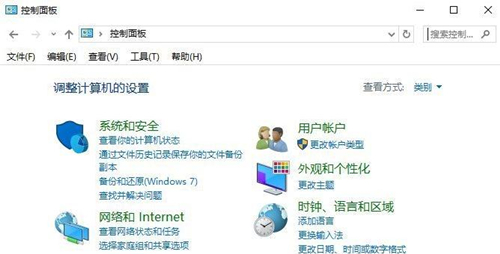 win7ж——иҲ°зүҲзҰҒжӯўеә”з”ЁзЁӢеәҸиҒ”зҪ‘ж“ҚдҪңж–№жі• з”өи„‘жҖҺд№ҲжүҚиғҪзҰҒжӯўжҹҗдёӘиҪҜ件иҒ”зҪ‘пјҹ
win7ж——иҲ°зүҲзҰҒжӯўеә”з”ЁзЁӢеәҸиҒ”зҪ‘ж“ҚдҪңж–№жі• з”өи„‘жҖҺд№ҲжүҚиғҪзҰҒжӯўжҹҗдёӘиҪҜ件иҒ”зҪ‘пјҹ -
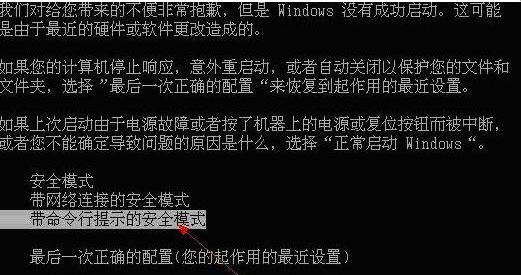 win7зі»з»ҹиҝҳеҺҹжҸҗзӨәиҙҰжҲ·иў«еҒңз”ЁжҳҜд»Җд№Ҳжғ…еҶөпјҹwin7з”өи„‘иҙҰжҲ·иў«еҒңз”Ёи§ЈеҶіж–№жі•еҲҶдә«
win7зі»з»ҹиҝҳеҺҹжҸҗзӨәиҙҰжҲ·иў«еҒңз”ЁжҳҜд»Җд№Ҳжғ…еҶөпјҹwin7з”өи„‘иҙҰжҲ·иў«еҒңз”Ёи§ЈеҶіж–№жі•еҲҶдә« -
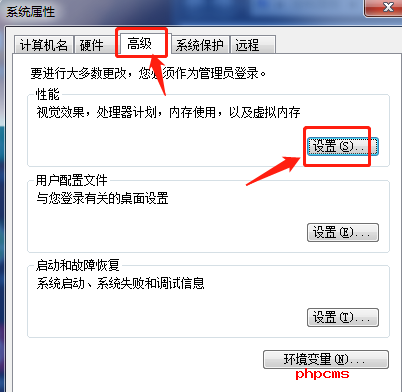 жӣҙж”№Win7з”өи„‘зј“еӯҳз©әй—ҙеӨ§е°Ҹе…·дҪ“ж–№жі• жҖҺд№ҲиҮӘе®ҡд№үи®ҫзҪ®з”өи„‘зј“еӯҳз©әй—ҙеӨ§е°Ҹпјҹ
жӣҙж”№Win7з”өи„‘зј“еӯҳз©әй—ҙеӨ§е°Ҹе…·дҪ“ж–№жі• жҖҺд№ҲиҮӘе®ҡд№үи®ҫзҪ®з”өи„‘зј“еӯҳз©әй—ҙеӨ§е°Ҹпјҹ -
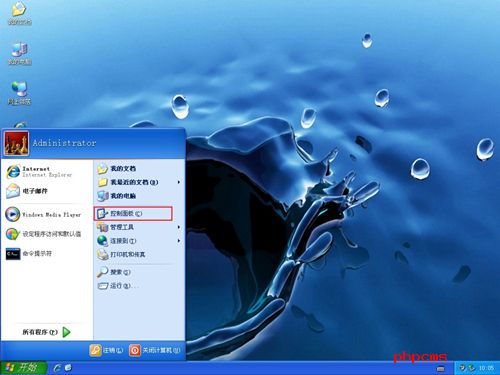 winxpз”өи„‘и®ҫзҪ®зҰҒжӯўеҲҮжҚўз”ЁжҲ·ж–№жі•жӯҘйӘӨ xpзі»з»ҹжҖҺд№Ҳи®ҫзҪ®зҰҒз”ЁеҲҮжҚўз”ЁжҲ·еҠҹиғҪпјҹ
winxpз”өи„‘и®ҫзҪ®зҰҒжӯўеҲҮжҚўз”ЁжҲ·ж–№жі•жӯҘйӘӨ xpзі»з»ҹжҖҺд№Ҳи®ҫзҪ®зҰҒз”ЁеҲҮжҚўз”ЁжҲ·еҠҹиғҪпјҹ -
 з”өи„‘ејҖжңәжҸҗзӨәзЎ¬зӣҳеҮәй”ҷиҜ·з«ӢеҚіеӨҮд»Ҫж–Ү件жҖҺд№ҲеҠһпјҹз”өи„‘зЎ¬зӣҳеҮәй”ҷиҜ·еӨҮд»Ҫж–Ү件еӨ„зҗҶж–№жі•еҲҶдә«
з”өи„‘ејҖжңәжҸҗзӨәзЎ¬зӣҳеҮәй”ҷиҜ·з«ӢеҚіеӨҮд»Ҫж–Ү件жҖҺд№ҲеҠһпјҹз”өи„‘зЎ¬зӣҳеҮәй”ҷиҜ·еӨҮд»Ҫж–Ү件еӨ„зҗҶж–№жі•еҲҶдә«
зІҫеҪ©жҺЁиҚҗ
- е…ЁзҗғиҒҡз„Ұпјҡйў иҰҶејҸеҲӣж–°пјҢUIBIжҹҡжҜ”йҮҚзЈ…еӮЁиғҪж–°е“Ғдә®зӣёйҰҷжёҜжҳҘеӯЈз”өеӯҗеұ•
- еҲӣж„Ҹи®ҫи®Ўеұ•зҺ°ж— йҷҗеҸҜиғҪпјҢжҷ®жёЎжңәеҷЁдәәеҶҚеәҰж–©иҺ·вҖңеҫ·еӣҪзәўзӮ№еҘ–вҖқпјҒ
- д»Ҡж—Ҙи§ӮзӮ№!2023 CHITECдёЁеҚҺдёәеҚ«жҳҹдјҡвҖңе…ұеҲӣжҷәж…§еҒҘеә·еҹҺеёӮпјҢиөӢиғҪеҹҺеёӮй«ҳиҙЁйҮҸеҸ‘еұ•вҖқ
- е…Ёзҗғи®ҜжҒҜпјҡйқўеҗ‘иҪҰжҺ§еҹҹзҡ„зЎҖе…үе®һж—¶ж“ҚдҪңзі»з»ҹжӯЈејҸејҖжәҗ
- жҲ‘еӣҪеӨ–иҙёйҖҗжңҲеҗ‘еҘҪ йҳҝйҮҢдә‘дёҮе…ҙ科жҠҖзӯүеҸ‘иө·вҖңдёӯдјҒеҮәжө·вҖқиҒ”еҗҲи®ЎеҲ’|е…ЁзҗғйҖҹзңӢ
- Win11ж–°зүҲеўһеҠ еӣҫеә“еҠҹиғҪ
- е…Ёзҗғи§ӮеӨ©дёӢпјҒ马ж–Ҝе…Ӣе·Із»ҸеҲӣе»әдәҶиҮӘе·ұзҡ„AIе…¬еҸё
- д»…38.1g зұіе®¶жҷәиғҪйҹійў‘зңјй•ңжқҘдәҶ-и§Ҷз„ҰзӮ№и®Ҝ
- еҖҚжҖқ100з“Ұж°®еҢ–й•“еҸӘиҰҒ99е…ғ
- зҺҜзҗғд»Ҡж—Ҙи®ҜпјҒиӢ№жһңеҫҲеҝ«еҸ‘еёғ15еҜёMBA
и¶…еүҚж”ҫйҖҒ
- 笔记жң¬з”өжұ е……дёҚиҝӣз”өжҖҺд№ҲеҠһпјҹ笔记...
- з”өи„‘жЎҢйқўеӣҫж Үз®ӯеӨҙеҰӮдҪ•еҺ»жҺүпјҹжЎҢйқў...
- з”өи„‘macең°еқҖжҖҺд№Ҳжӣҙж”№пјҹж”№зі»з»ҹдјҡ...
- iphoneиҝһжҺҘз”өи„‘ж— еҸҚеә”жҖҺд№ҲеҠһпјҹиӢ№...
- иӢ№жһңзі»з»ҹжҖҺд№ҲйҷҚеӣһеҺ»пјҹиӢ№жһңзі»з»ҹжҖҺ...
- iphone12з”өжұ е®№йҮҸжҳҜеӨҡе°‘пјҹиӢ№жһң12...
- е…Қиҙ№е®Ңж•ҙзүҲпјҒжҠҪиұЎгҖҠдёңеҢ—д№ӢеӨҸгҖӢе®ҳ...
- зҹӯи®ҜпјҒеӣҪдә§FPSгҖҠиҫ№еўғгҖӢе·ІеҮәзҺ°еӨ–...
- жҲ‘家买дәҶеҠЁзү©еӣӯпјҲе…ідәҺжҲ‘家买дәҶеҠЁ...
- еҚҺдёәp60е’Ңp50еҢәеҲ«е“ӘдёӘжӣҙеҖјеҫ—д№° ...
- е°Ҹзұіе№іжқҝ6Proз”өжұ е®№йҮҸеӨҡеӨ§ е°Ҹ...
- дёӯеӣҪзҜ®еҚҸеҸ‘еёғеӨ„зҪҡеҶіе®ҡпјҡжұҹиӢҸдёҠжө·...
- iphone14proжӢҚз…§з”»йқўй—ӘзғҒ жӢҚз…§...
- д»Ҡж—ҘжҠҘдёЁи·Ҝз”ұзҢ«жҸҗйҖҹпјҲи·Ҝз”ұзҢ«пјү
- еӨ©еӨ©е®һж—¶пјҡдҪҷжүҝдёңпјҡ2025е№ҙжҳҜжұҪиҪҰ...
- гҖҗжүӢж…ўж— гҖ‘1T+512GеӨ§еҶ…еӯҳ еҚҺзЎ•...
- еӨ©еӨ©дҝЎжҒҜ:гҖҗжүӢж…ўж— гҖ‘жңәжў°йқ©е‘ҪR7-...
- жҜҸж—Ҙж¶ҲжҒҜ!иҒ”еҗҲеӣҪ3еҗҚе·ҘдҪңдәәе‘ҳеңЁиӢҸ...
- е®һж—¶з„ҰзӮ№пјҡеҚҺдёәжүӢжңәиҮӘеёҰжү«жҸҸд»ӘеңЁ...
- е…Ёзҗғи®ҜжҒҜпјҡйқўеҗ‘иҪҰжҺ§еҹҹзҡ„зЎҖе…үе®һж—¶...
- жҲ‘еӣҪеӨ–иҙёйҖҗжңҲеҗ‘еҘҪ йҳҝйҮҢдә‘дёҮе…ҙ科...
- й—Әеҝөиғ¶еӣҠеҝ«жҚ·жҢҮд»ӨпјҲй—Әеҝөиғ¶еӣҠпјү_...
- еҲӣж„Ҹи®ҫи®Ўеұ•зҺ°ж— йҷҗеҸҜиғҪпјҢжҷ®жёЎжңәеҷЁ...
- е…ЁзҗғиҒҡз„Ұпјҡйў иҰҶејҸеҲӣж–°пјҢUIBIжҹҡжҜ”...
- гҖҠй“Ғз”Іе°Ҹе®қгҖӢе…Ёж–°еҸҜеҸҳеҪўжЁЎзҺ©е…¬еёғ...
- гҖҠең°е№ізәҝпјҡиҘҝд№Ӣз»қеўғгҖӢDLCеңЁдҝ„еҢә...
- HUAWEI MateBook D 14 SEзүҲ笔记жң¬зғӯеҚ–
- д»Ҡж—Ҙи§ӮзӮ№!2023 CHITECдёЁеҚҺдёәеҚ«...
- 2023е…ЁзҗғзҘЁжҲҝеҶ еҶӣпјҒгҖҠи¶…зә§й©¬еҠӣ欧...
- Zдё–д»ЈиҒҢеңәдәәдёҚиғҪй”ҷиҝҮзҡ„й«ҳйўңеҖје•Ҷ...
- еҪ“еүҚжңҖж–°пјҡдёӯеӣҪ移еҠЁеёӮеҖји¶…иҢ…еҸ° ...
- е…Ёзҗғеҝ«и®Ҝ:гҖҗжүӢж…ўж— гҖ‘13д»Јi7зӢ ж——...
- еӨ©еӨ©еӨҙжқЎпјҡ1TBй«ҳйўңиҪ»и–„жң¬жғ жҷ®жҳҹB...
- гҖҗжүӢж…ўж— гҖ‘жҖ§д»·жҜ”д№ӢзҺӢпјҒ5999е…ғе…Ҙ...
- дёүжҳҹ980 PRO 1TBеӣәжҖҒдҪҺиҮі569е…ғ...
- иӢ№жһң笔记жң¬еҘҪз”Ёеҗ—пјҹиӢ№жһң笔记жң¬жҖҺ...
- “зҲұдёҠеҢ—еӨ–ж»©”пјҡж°ҙеҪ©з”»еҗҚ家з»ҳеҶҷ...
- зғӯзӮ№пјҒRTX 4070еҲҡејҖе”®е°ұз ҙеҸ‘ 4...
- еӣҪиҙ§жҜҚе©ҙе“ҒзүҢеҰӮдҪ•иө°иҝ‘ж¶Ҳиҙ№иҖ…пјҹжҠ–...
- жүӢжңәеҶ…еӯҳдёҚи¶іжҖҺд№Ҳжё…зҗҶпјҹiphoneиҝҗ...
- й…ұйҰҷ科жҠҖиҝҮеҺ»ејҸпјҒдёӯеӣҪ移еҠЁеёӮеҖји¶…...
- дё–з•ҢеҠЁжҖҒ:е‘ҳе·Ҙеӣһеә”е…¬еҸёеҸ‘еёғжӢӣиҒҳ...
- жҖҺд№ҲеңЁwin10жҳҫзӨәжҲ‘зҡ„з”өи„‘пјҹwin10...
- з”өи„‘жҸҗзӨә“ж— жі•е®ҡдҪҚеәҸж•°”жҖҺд№Ҳи§Ј...
- зҪ‘йЈһгҖҠжө·иҙјзҺӢгҖӢзңҹдәәеү§йҰ–ж¬ЎиҜ•жҳ еҗҺ...
- зҺҜзҗғзғӯж¶ҲжҒҜпјҡж»ҙж»ҙз”өиҜқе®ўжңҚз”өиҜқдәә...
- зңҹзҲұж— д»·дё»йўҳжӣІеҸҠжҸ’жӣІжҷҡдјҡпјҲзңҹзҲұ...
- гҖҗзҺҜзҗғжҠҘиө„и®ҜгҖ‘гҖҠFF16гҖӢиҜ•зҺ©6жңҲ8...
- еҠһе…¬ж•ҲзҺҮзҘһеҷЁиҰҒжқҘпјҒWPSе®Јеёғ“WPS...
- дё–з•Ңзғӯж–Үпјҡжү“ж°ҙд»—зҘһеҷЁпјҒе°Ҹзұізұіе®¶...







